Facebookストーリーの作成方法

Facebookストーリーは作成するのがとても楽しいです。Androidデバイスとコンピュータでストーリーを作成する方法を紹介します。
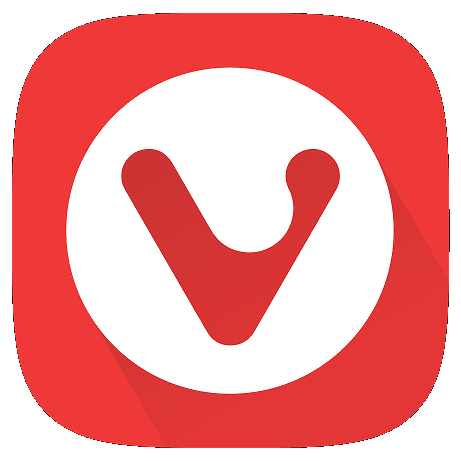
スクリーンショットを撮ることは、画面で起こっていることを他の人と共有するための優れた方法です。ただし、何かを共有したいと思ったことがあり、それが1つの画面にすべて収まらないことがわかった場合は、非常にイライラする可能性があります。ここで、フルページのスクリーンショットが登場します。フルページのスクリーンショットを使用すると、サイズに関係なく、Webページ全体のスクリーンショットを撮ることができます。
Samsungには、スクリーンショットツールに組み込まれているこれを実行できる機能があります。残念ながら、この機能のユーザーエクスペリエンスは、一度にページを少し下にスキップするだけなので、あまり良くありません。これは、適度に長いページをスクロールするには、ボタンをしばらく押したままそこに座る必要があることを意味します。これは本当に理想的ではありませんが、非常に大きなページのスクリーンショットを撮りたい場合。
AndroidのVivaldiブラウザーには、この問題に対する確実で信頼性の高いソリューションがあります。全ページのスクリーンショットを撮る機能が組み込まれており、すべてを一度に行うことができます。
Vivaldiでフルページのスクリーンショットを撮る方法
全ページのスクリーンショットを撮るには、URLバーの端にある右上隅のVivaldiアイコンをタップする必要があります。
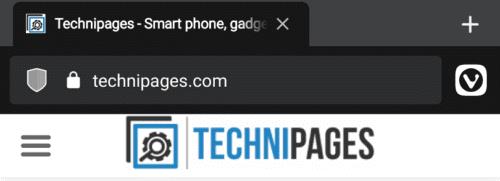
Vivaldiアイコンをタップして、ドロップダウンメニューを表示します。
Vivaldiアイコンをタップすると、ポップアップメニューが開きます。ここから、オプションのリストの約3分の2のところにある[キャプチャページ]をタップする必要があります。
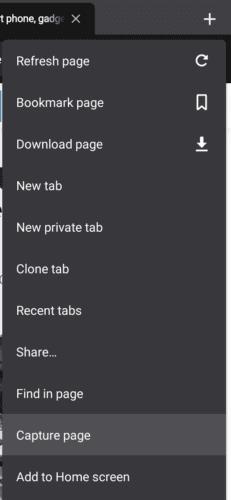
ドロップダウンメニューの[ページをキャプチャ]をタップします。
これで、画面下部の小さなポップアップで、表示領域をキャプチャするか、ページ全体をキャプチャするかを選択できます。「フルページをキャプチャ」をタップして、フルページのスクリーンショットを撮ります。
ヒント:Vivaldiに組み込まれているスクリーンショット機能は、ページコンテンツのスクリーンショットのみを表示します。URLバーなどのVivaldiユーザーインターフェイスは省略されています。
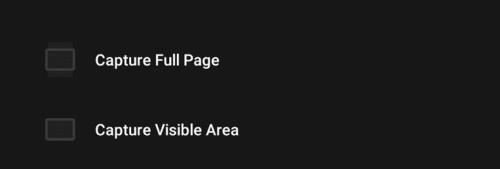
「フルページをキャプチャ」をタップして、フルページのスクリーンショットを撮ります。
スクリーンショットを撮った後、小さなポップアップが表示されます。タップすると、撮ったばかりのスクリーンショットをすばやく表示できます。撮影したスクリーンショットはページ全体と同じ長さになることに注意してください。これは数万ピクセルの長さになる可能性があります。
ヒント:場合によっては、ページのさらに下の画像が読み込まれていないことがあります。これを修正するには、ページ全体を必要な速度で手動でスクロールしてから、スクリーンショットを撮り直す必要があります。この問題は、ブラウザが必要のない画像を読み込まないことでメモリを節約するために発生します。ただし、ページ全体をスクロールすると、それらの画像が強制的に読み込まれるため、スクリーンショットに含まれます。
Facebookストーリーは作成するのがとても楽しいです。Androidデバイスとコンピュータでストーリーを作成する方法を紹介します。
このチュートリアルでは、Google Chrome と Mozilla Firefox での自動再生される迷惑な動画を無効にする方法を学びます。
Samsung Galaxy Tab S8が黒い画面で固まってしまい、電源が入らない問題を解決します。
Fireタブレットでメールアカウントを追加または削除しようとしているですか?この包括的ガイドでは、プロセスをステップバイステップで説明し、お気に入りのデバイスでメールアカウントを迅速かつ簡単に管理する方法をお教えします。見逃せない必見のチュートリアルです!
Androidデバイスでのアプリの自動起動を永久に防ぐための二つの解決策を示すチュートリアルです。
このチュートリアルでは、Google メッセージングアプリを使用して Android デバイスからテキストメッセージを転送する方法を説明します。
Android OSでスペルチェック機能を有効または無効にする方法。
Samsungが新しい旗艦タブレットのラインナップを発表したとき、注目すべき点がたくさんありました。 Galaxy Tab S9とS9+は、Tab S8シリーズに期待されるアップグレードをもたらすだけでなく、SamsungはGalaxy Tab S9 Ultraも導入しました。
Amazon Kindle Fireタブレットで電子書籍を読むのが好きですか? Kindle Fireで本にメモを追加し、テキストをハイライトする方法を学びましょう。
Samsung Galaxy Tab S9タブレットでデベロッパーオプションとUSBデバッグを有効にする方法について説明するチュートリアルです。






